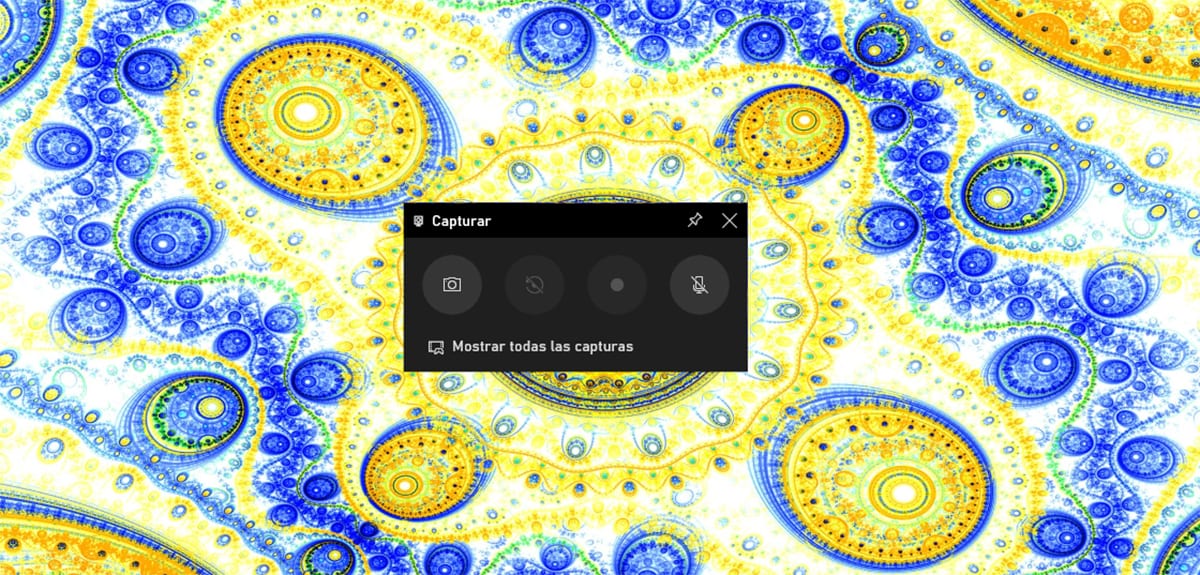
Windows는 게임을 전송하거나 나중에 비디오 플랫폼에 업로드 할 수 있도록 녹화 할 수있는 가능성을 포함하여 게임을 최대한 즐길 수있는 많은 도구를 제공합니다. 그러나 모든 사람이 비디오를 녹화하는 것은 아닙니다. 그는 스트리 머가 될 생각도 없습니다 (적어도 현재로는).
게임 DVR 기능은 게임을 녹화하거나 직접 전송할 수있는 옵션 인 PS4에서 찾을 수있는 기능과 매우 유사하지만 PS4와 달리 Windows에서는 게임을 실행할 때마다 표시되므로 시간과 함께 , 사용하지 않으면 번거로울 수 있습니다. 이 기사에서는 Windows 10 게임 바를 비활성화하는 방법.
Microsoft 플랫폼에서 사용할 수 있거나 자동으로 인식 할 때마다 Windows 10에 표시되는 게임 바를 비활성화하려면 다음 단계를 수행해야합니다.
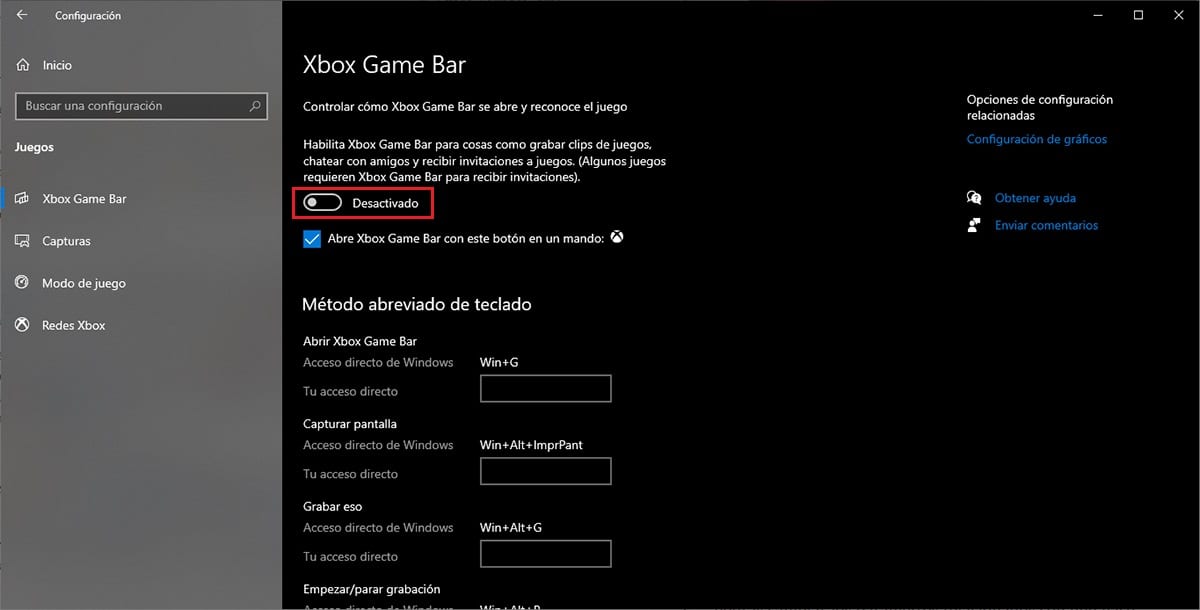
- 먼저 키보드 바로 가기 Windows 키 + i를 통해 Windows 10 구성 옵션에 액세스하거나 단추 바로 위에있는 시작 단추와 톱니 바퀴를 눌러 컴퓨터를 켜거나 끄거나 다시 시작해야합니다.
- 다음으로 게임 섹션으로 이동합니다.
- 게임 섹션의 왼쪽 열에서 Xbox Game Bar를 클릭하고 오른쪽의 코뮌으로 이동합니다.
- 마지막으로 Xbox Game Bar라는 게임 바를 표시하지 않으려면 처음에있는 스위치를 비활성화하면됩니다.
Xbox 컨트롤러를 사용하는 경우 필요한 경우 게임을 녹화하거나 전송할 수 있도록 해당 버튼을 통해이 게임 바에 액세스 할 수있는 옵션을 활성화 된 상태로 둘 수 있습니다.